Содержание
Как найти IMEI на iPhone
9 способов найти IMEI на iPhone.
Большинство пользователей в курсе того, что абсолютно все смартфоны, а также планшеты с возможностью мобильной связи (поддержкой 3G, LTE) и даже простейшие телефоны имеют неповторимый международный идентификатор оборудования — IMEI (расшифровывается, как International Mobile Equipment Identifier). Любой IMEI всегда состоит из пятнадцати цифр и двух одинаковых в мире попросту существовать не может. В том числе IMEI есть и у наших любимых iPhone от Apple.
Для чего вообще вам может понадобиться знание IMEI? Например, чтобы выяснить не заблокирован ли аппарат у операторов сотовой связи. С его помощью также можно найти утерянный или украденный гаджет — у операторов есть современное оборудование, способное обнаружить включенный аппарат по IMEI с высокой точностью (причем, точность постоянно повышается). А если у вас украли iPhone или вы его просто потеряли, то номер IMEI позволит сотовым операторам его незамедлительно заблокировать, чтобы третьи лица не получили доступ к вашим личным данным.
IMEI обязательно следует проверять, если вы приобретаете iPhone с рук. Нужно удостовериться, что номера IMEI везде совпадают: на упаковке, на корпусе/лотке SIM-карты (зависит от модели) и, конечно же, в настройках смартфона. В противном случае лучше отказаться от покупки такого смартфона.
Мы обнаружили 9 способов найти IMEI на смартфонах Apple. Спешим поделиться этой полезной информацией с вами.
Одни способы хороши, когда гаджет включен, другие — когда выключен. Вы также можете узнать IMEI, когда смартфона вовсе рядом нет, с помощью официального сайта Apple или программы iTunes. Также IMEI всегда указывается на официальных коробках купертиновских смартфонов.
1. Узнать идентификатор можно в настройках гаджета.
Просто пройдите по следующему пути: «Настройки» → «Основное» → «Об этом устройстве». Вот искомые данные:
2. Команда *#06# для отображения IMEI в звонилке
Достаточно набрать простую команду *#06# в смартфоне, и IMEI тут же высветится на экране. Это наиболее быстрый вариант, когда iPhone включен.
Это наиболее быстрый вариант, когда iPhone включен.
3. Посмотреть IMEI на коробке смартфона
Этот способ подойдет тем, у кого в данный момент нет рядом смартфона и кто ничего не выбрасывает. Сохранилась фирменная упаковка вашего iPhone? Данные IMEI всегда напечатаны на наклейке на обратной стороне коробки, вне зависимости от модели iPhone.
4. IMEI в iTunes, способ со смартфоном
IMEI также можно обнаружить в iTunes. Для этого подключите свой iPhone к PC, запустите программу iTunes. После кликните на значок вашего смартфона. Далее нажимаете на «Обзор». Теперь нужно два раза нажать на свой номере телефона, и вы увидите IMEI.
5. IMEI в iTunes, способ без смартфона
Способ подойдет только тем, кто привык сохранять резервные копии iPhone на своем компьютере.
Если у вас в руках нет iPhone, а коробка отсутствует, не следует отчаиваться. Вы все еще можете узнать IMEI. Правда, для этого у вас должна быть установленная на компьютер программа iTunes, к которой ранее был подключен смартфон, IMEI которого вам требуется, и, самое главное, сделана его резервная копия.
Нужно найти вкладку «Устройства» и навести курсор на резервную копию нужного iPhone. Вам будет показана информация об устройстве вместе с IMEI.
6. IMEI на корпусе некоторых моделей iPhone
IMEI напечатан на задней панели корпуса смартфона.
Правда, это относится далеко не ко всем моделям iPhone. Актуально это для следующих моделей:
- iPhone (самый первый)
- iPhone SE
- iPhone 5
- iPhone 5C
- iPhone 5S
- iPhone 6
- iPhone 6 Plus
7. IMEI есть также на лотке SIM-карты
У следующих (а это большинство современных устройств Apple) моделей iPhone IMEI можно прочесть на лотке SIM-карты:
- Все семейство iPhone X (X, XS, XS Max, XR)
- iPhone 8 (и 8 Plus)
- iPhone 7 (и 7 Plus)
- iPhone 6s (и 6s Plus)
- iPhone 3G
- iPhone 3GS
- iPhone 4 (модель GSM)
- iPhone 4s
Следует учитывать, что шрифт там слишком мелкий, поэтому, если у вас проблемы со зрением, вам понадобятся очки или лупа.
8. Узнать IMEI с помощью Apple ID
Этот способ подойдет тем, кто помнит данные своей учетной записи Apple ID. Вам нужно зайти на сайт appleid.apple.com с компьютера. Затем нужно выполнить вход в свою учетную запись.
Прокрутите страницу до раздела «Устройства». Выберете нужный гаджет, кликните на него. Вот и искомый IMEI.
9. Узнать IMEI с помощью другого iPhone с той же учетной записью
Последний и очень простой способ актуален для пользователей iPhone с iOS 10.3 и выше. Вам нужен смартфон, подключенный к той же учетной записи, что и iPhone, IMEI которого вы хотите узнать. Достаточно выполнить следующую простую процедуру — пройти по пути «Настройки» → «Ваше имя» → прокрутить вниз, выбрать нужный гаджет и нажать на него.
Как видите, способов множество и какой-нибудь из них наверняка подойдет вам.
Смотрите также:
- Кто звонил — как узнать
- Как пробить номер телефона
- Как проверить Айфон по серийному номеру
✅ Подписывайтесь на нас в Telegram, ВКонтакте, и Яндекс.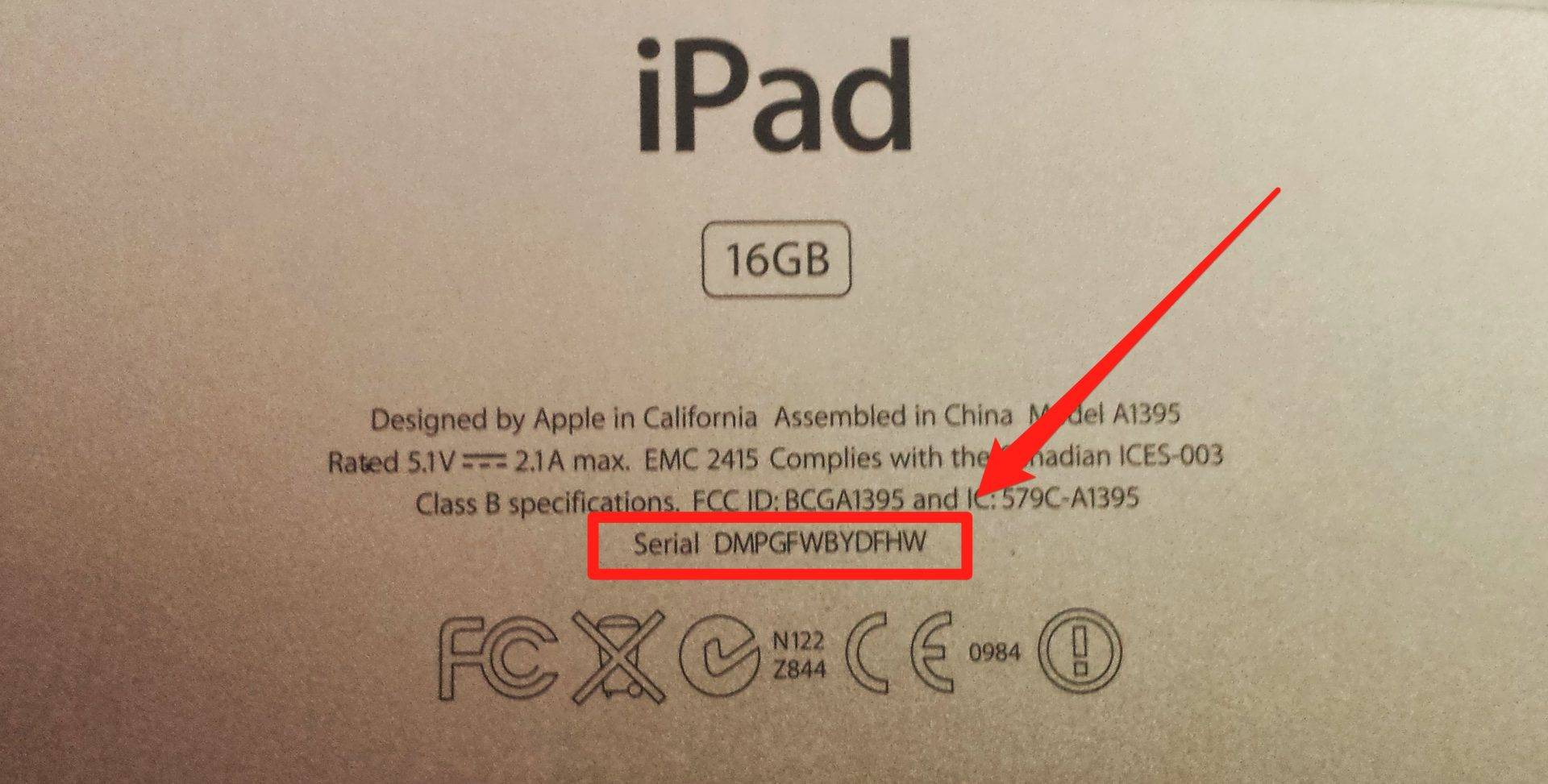 Дзен.
Дзен.
Как узнать imei iPhone, iPad и iPod, если украли телефон
Как узнать imei iPhone? И что такое IMEI, если на то пошло?
Каждый iPhone имеет уникальный код идентификатора, известный как номер IMEI. Буквы IMEI обозначают международную идентификацию оборудования мобильной станции, и номер используется для идентификации каждого мобильного телефона.
Номер IMEI используется вашей компанией для мобильных телефонов в соответствии с телефоном в сети, поэтому он может выяснить, кто звонит. Он также используется для хранения черного списка украденных мобильных телефонов. В Великобритании база данных публично поддерживается благотворительностью, поэтому украденные телефоны не могут перемещаться из одной сети в другую.
Знакомство с IMEI вашего iPhone – полезный трюк – и если вы разблокируете свой iPhone, вам может понадобиться знать IMEI, но с запуском iPhone 6 стало несколько сложнее: Apple перестала печатать IMEI на задней части телефона. Тем не менее, существует несколько способов найти IMEI для iPhone, и в этой статье мы покажем 6 самых простых и полезных способов найти IMEI для вашего iPhone.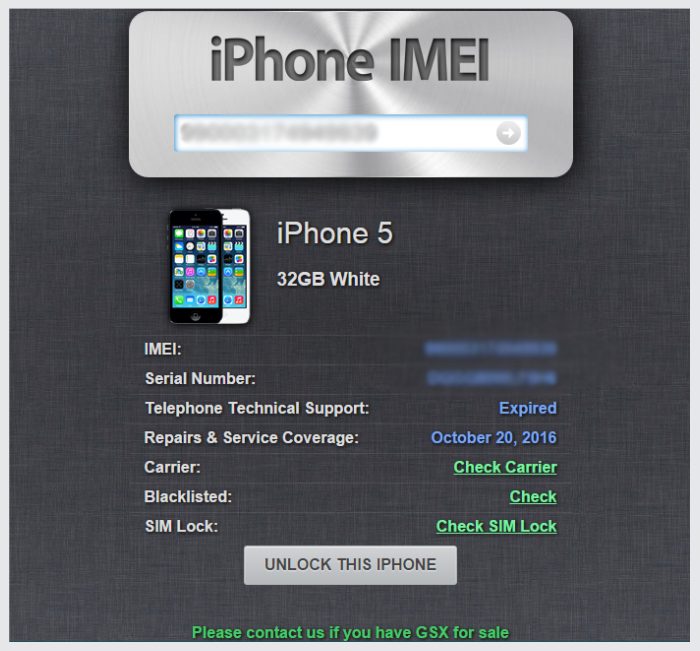 Разумеется, вам понадобится только один, поэтому выберите наиболее удобный для вас метод.
Разумеется, вам понадобится только один, поэтому выберите наиболее удобный для вас метод.
По теме: как узнать imei телефона Samsung, Xiaomi и других Android устройств.
Содержание
- 1 Как узнать imei iPhone, если ваш телефон потерян или украден
- 2 Как узнать imei iPhone без наличия устройства – способ 2
- 3 Как узнать imei iPhone: наберите этот код в приложении «Телефон»
- 4 Как узнать imei iPhone: посмотрите на заднюю часть iPhone
- 5 Как узнать imei iPhone в нижней части лотка SIM-карты
- 6 Как узнать imei iPhone: используйте настройки iOS
- 7 Как узнать imei iPhone, используя iTunes?
- 8 Что такое IMEI и зачем мне это нужно знать?
Как узнать imei iPhone, если ваш телефон потерян или украден
К счастью, по-прежнему легко найти номер IMEI отсутствующего iPhone, если вы сохранили его в iTunes.
1. Все, что вам нужно сделать, это открыть iTunes и перейти в «Настройки».
2. Затем выбрать вкладку «Устройства» (вторая справа). Вы увидите список резервных копий устройств.
Вы увидите список резервных копий устройств.
3. Держите курсор над одной из резервных копий, относящихся к iPhone, который потерян, и вы увидите различные детали, включая IMEI.
Знание вашего номера IMEI может помочь быстро среагировать, если ваше дорогое устройство Android или iOS когда-либо украдено. Однако, поскольку большинство из нас довольно не готовы, когда дело доходит до потери своего телефона, это руководство поможет вам найти номер IMEI, не имея на самом деле устройства. Существует несколько способов сделать это, и вы сможете найти IMEI своего iOS или Android-телефона всего за несколько шагов.
Как узнать imei iPhone без наличия устройства – способ 2
Поиск вашего IMEI прост, если у вас есть телефон, но проблемы могут возникнуть, если ваш телефон отсутствует. Итак, как вы находите номер IMEI без телефона, планшета или ноутбука Android или iOS в вашем физическом распоряжении?
Самый простой способ найти код IMEI – это вернуться к исходной упаковке телефона.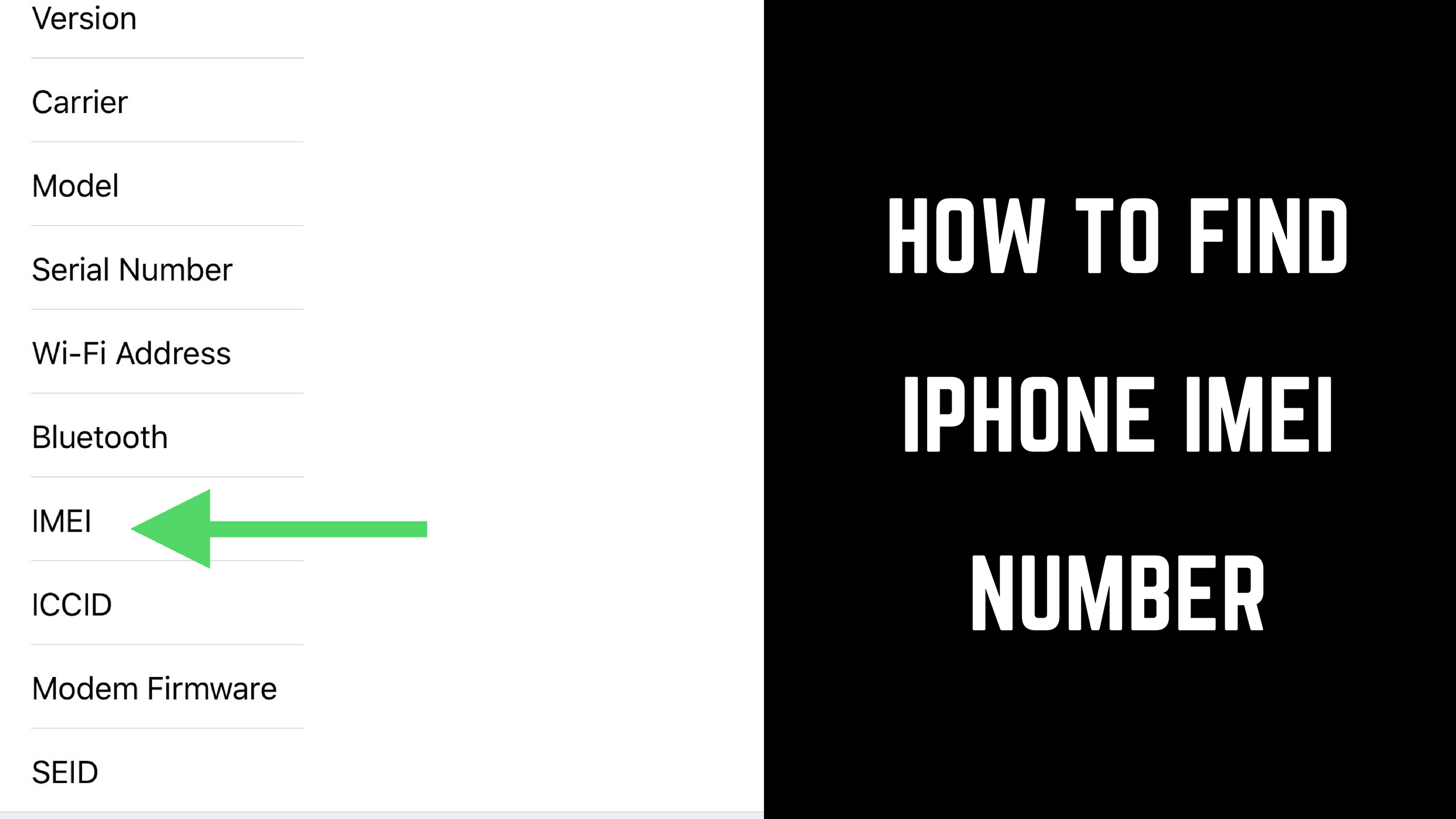 Большинство устройств Android и iOS поставляются с наклейкой, прикрепленной к коробке, в которой указан номер IMEI. Посмотрите внимательно на код, так как он не будет обозначен упаковкой. Если на наклейке есть 15-значный номер, это будет тот, который вам нужен.
Большинство устройств Android и iOS поставляются с наклейкой, прикрепленной к коробке, в которой указан номер IMEI. Посмотрите внимательно на код, так как он не будет обозначен упаковкой. Если на наклейке есть 15-значный номер, это будет тот, который вам нужен.
К сожалению, не все сохраняют упаковку своего телефона. Если вы являетесь тем человеком, который выбрасывает всю вашу упаковку или документацию, это тоже не поможет, но IMEI можно также найти в первоначальном контракте, подписанном с вашей телефонной компанией. В некоторых случаях он также будет присутствовать на ежемесячных счетах, хотя это гораздо реже.
Как узнать imei iPhone: наберите этот код в приложении «Телефон»
Вы можете получить номер IMEI от iPhone, набрав код *#06# в приложении «Телефон». Выполните следующие шаги, чтобы получить номер IMEI вашего iPhone:
1. Откройте приложение «Телефон».
2. Нажмите «Клавиатура».
3. Как показано на рисунке выше, введите *#06# – вам не нужно нажимать зеленую кнопку вызова; он просто зарегистрируется автоматически.
На экране появится код IMEI. Набор кода является наиболее часто используемым методом поиска номера IMEI, но мы не считаем его лучшим, потому что вы не можете скопировать номер. Вместо того, чтобы копировать и вставлять код, вы должны записать его (и он достаточно длинный – 15 цифр), и это раздражает.
Как узнать imei iPhone: посмотрите на заднюю часть iPhone
Номер IMEI обычно записывается на обратной стороне вашего iPhone. Переверните iPhone и найдите длинный номер в конце текста (бит начинается с «Designed by Apple in California») и помечен IMEI. Тем не менее текст IMEI невероятно мал, поэтому вам может понадобиться увеличительное стекло. И еще раз вам нужно записать его вручную.
Один из вариантов – сфотографировать код с помощью другого iPhone (или iPad). Это позволит вам увеличить масштаб текста, чтобы вы могли видеть его более четко.
Мы говорим «обычно», потому что Apple перестала писать IMEI на задней панели своих телефонов, когда вышел iPhone 6: если у вас есть iPhone 6 или iPhone 6s Plus, вы обнаружите, что только номер модели, идентификатор FCC и IC перечислены.
iPhone 6s Plus: нет IMEI для вас
Это означает, что вам нужно искать где-то в другом месте.
Как узнать imei iPhone в нижней части лотка SIM-карты
Если Apple не написала IMEI на задней панели телефона, вам необходимо проверить лоток SIM-карты. Вытащите инструмент для удаления SIM-карты (металлический шип, который поставляется с iPhone), высуньте его в маленькое отверстие на правом краю iPhone и выньте лоток SIM-карты, осторожно выньте SIM-карту и включите лоток. IMEI будет записываться на нижней стороне лотка SIM-карты, что довольно мелко.
Еще раз, вам, очевидно, нужно будет записать его ручным способом, и, опять же, это написано очень маелко. Давайте найдем способ, который будет проще виден.
Как узнать imei iPhone: используйте настройки iOS
Номер IMEI также находится в приложении «Настройки iPhone». Использование настроек – лучший вариант, поскольку позволяет вам копировать и вставлять номер. Следуй этим шагам:
1. Открыть настройки.
2. Нажмите «Общие»> «О программе».
3. Прокрутите вниз, чтобы найти номер IMEI.
4. Нажмите и удерживайте номер IMEI, чтобы вызвать копирование.
5. Нажмите «Копировать».
Теперь вы можете вставить код IMEI в другое приложение, например Notes.
Как узнать imei iPhone, используя iTunes?
Вы также можете найти номер IMEI, используя iTunes. Следуй этим шагам:
1. Подключите iPhone к Mac (или другому ПК) с помощью USB-кабеля.
2. Нажмите «Устройства» в правом верхнем углу и выберите «iPhone».
3. Убедитесь, что выбрана вкладка «Сводка».
Нажмите на номер телефона в верхней части окна (ниже емкости памяти и над серийным номером). Он изменится, чтобы отобразить номер IMEI. Затем вы можете щелкнуть правой кнопкой мыши и выбрать «Копировать».
<a href=”//socialmart.ru” title=”SocialMart” target=”_blank”>Виджет от SocialMart</a>
Что такое IMEI и зачем мне это нужно знать?
Прежде чем начать, давайте проясним несколько вещей о вашем номере IMEI.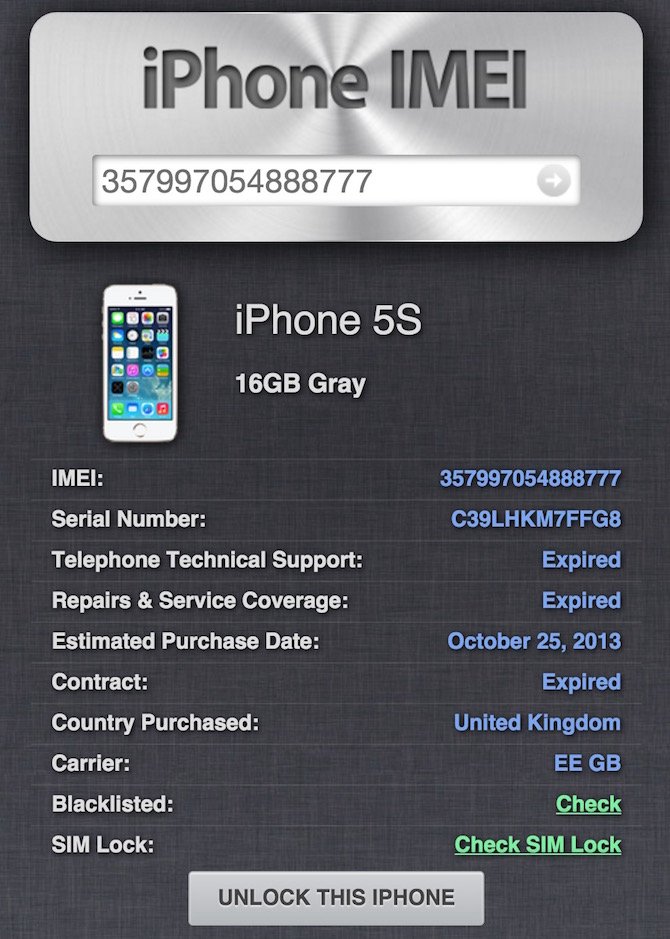 В принципе, ваш номер IMEI представляет собой 15 – значный код , который является уникальным для каждого широкополосного или мобильного устройства. IMEI не ограничиваются только телефонами. Вы также можете найти их напечатанные на ноутбуках и планшетах с установленными беспроводными картами. Одно общее для всех кодов IMEI – они встроены в аппаратное обеспечение устройства, и их практически невозможно изменить. Так почему это удобно знать этот номер?
В принципе, ваш номер IMEI представляет собой 15 – значный код , который является уникальным для каждого широкополосного или мобильного устройства. IMEI не ограничиваются только телефонами. Вы также можете найти их напечатанные на ноутбуках и планшетах с установленными беспроводными картами. Одно общее для всех кодов IMEI – они встроены в аппаратное обеспечение устройства, и их практически невозможно изменить. Так почему это удобно знать этот номер?
- Ваш оператор мобильной связи может заблокировать ваш телефон на основе IMEI, если он украден.
- Он может использоваться по причинам гарантии.
- Если вы продаете свой телефон, покупателю, возможно, потребуется IMEI, чтобы проверить с полицией, если телефон зарегистрирован как украденный.
Как найти ESN, MEID и IMEI на iPhone | Small Business
By Danielle Fernandez
Существует несколько способов найти номера MEID и IMEI вашего iPhone. Идентификатор мобильного оборудования (MEID) — это серийный номер, введенный в середине 2000-х годов для замены электронных серийных номеров (ESN), которые были исчерпаны к ноябрю 2008 года. С другой стороны, используется международный идентификационный номер мобильного оборудования (IMEI). вашим поставщиком услуг для проверки и передачи соответствующего сигнала данных на ваш телефон. В дополнение к их роли в безопасности службы и проверке данных, эти идентификаторы могут использоваться с более сложными методами, такими как определение местоположения GPS, для определения местоположения вашего устройства в случае его потери или кражи.
С другой стороны, используется международный идентификационный номер мобильного оборудования (IMEI). вашим поставщиком услуг для проверки и передачи соответствующего сигнала данных на ваш телефон. В дополнение к их роли в безопасности службы и проверке данных, эти идентификаторы могут использоваться с более сложными методами, такими как определение местоположения GPS, для определения местоположения вашего устройства в случае его потери или кражи.
Доступ к экрану «О программе» iPhone
Запуск «Настройки» с главного экрана.
Нажмите «Общие», а затем «О программе».
Просмотрите информацию об IMEI и MEID, а затем нажмите «Домой» для выхода.
Подключите устройство к iTunes
Подключите iPhone к компьютеру с помощью USB-кабеля. Разрешить автоматический запуск iTunes.
Выберите свой iPhone из списка доступных устройств и перейдите на вкладку «Сводка».
Щелкните поле «Номер телефона», чтобы получить дополнительную информацию об устройстве, включая MEID и IMEI.

Извлеките свое устройство из iTunes, чтобы безопасно отключить его от подключения к компьютеру.
Использование iTunes без устройства
Запустите iTunes на своем компьютере.
Откройте «Настройки». Чтобы сделать это на Mac, выберите «iTunes», а затем «Настройки». На ПК выберите «Изменить», а затем «Настройки».
Выберите вкладку «Устройства». Наведите указатель мыши на резервную копию, чтобы отобразить серийный номер устройства, IMEI, MEID и назначенный номер телефона.
Ссылки
- Apple iOS: как найти серийный номер, IMEI, MEID, CDN и номер ICCID
- FCC: украденные и утерянные беспроводные устройства: руководство для потребителей
Советы 9 0003
- Если вы все еще иметь оригинальную упаковку, идентификационные номера также можно найти на этикетке со штрих-кодом, прикрепленной к внешней стороне коробки.
- Если у вас нет доступа к компьютеру и ваш iPhone не работает, вы также можете найти номера на самом телефоне.
 Ваш IMEI выгравирован на задней части корпуса в нижней части. Ваш номер MEID — это просто первые 14 цифр — не обращайте внимания на последнюю цифру.
Ваш IMEI выгравирован на задней части корпуса в нижней части. Ваш номер MEID — это просто первые 14 цифр — не обращайте внимания на последнюю цифру.
Предупреждения
- Номер ESN будет присвоен только устройствам, изготовленным до исчерпания запаса ESN. Если ваш iPhone был произведен после 2008 года, вместо него у него будет MEID.
Writer Bio
Даниэль Фернандес из Тампы, штат Флорида, с 1999 года пишет, редактирует и иллюстрирует все, что связано с технологиями, стилем жизни и образованием. публикации, в том числе «Руководство по методам распространения телекоммуникаций» BICSI. Фернандес имеет степень бакалавра английского языка Университета Южной Флориды.
Как использовать BYOD | Переключиться на крикет
У вас уже есть любимое устройство? Получите услугу Cricket на своем совместимом разблокированном устройстве.
Начать
Как подключить ваше устройство к крикету (BYOD):
- Убедитесь, что ваш телефон разблокирован.

- Проверьте, совместим ли ваш телефон (используйте нашу проверку IMEI). Использование устройства только для передачи данных? Проверьте совместимость.
- Приобретите SIM-карту Cricket и один месяц обслуживания. Вы также можете указать свой текущий номер беспроводной сети.
- Когда посылка будет доставлена, вставьте SIM-карту в телефон.
- Посетите cricketwireless.com/activate, чтобы активировать услугу, и наслаждайтесь отличной, большой сетью Cricket!
Настройки данных BYOD
Если вы принесли свое собственное устройство в Cricket, вам может потребоваться обновить настройки, чтобы ваши данные (доступ в Интернет) и обмен изображениями / видеосообщениями работали. Выберите свою операционную систему, чтобы узнать больше.
- Настройки iPhone
- Настройки Android
- Настройки Windows Phone
Часто задаваемые вопросы о собственном устройстве
Чтобы узнать идентификационный номер устройства (IMEI), откройте клавиатуру телефона и наберите *#06# . Вы должны увидеть 15-значное число. Если вы не видите 15-значный номер, возможно, ваш телефон не совместим с Cricket. Вы также можете заглянуть в настройки своего телефона, чтобы найти идентификационный номер вашего устройства.
Вы должны увидеть 15-значное число. Если вы не видите 15-значный номер, возможно, ваш телефон не совместим с Cricket. Вы также можете заглянуть в настройки своего телефона, чтобы найти идентификационный номер вашего устройства.
- На iPhone нажмите Общие > Около и прокрутите вниз до IMEI. Вы также можете найти его напечатанным на задней панели некоторых iPhone и iPad.
- На Android нажмите О телефоне или О планшете > Статус и прокрутите вниз до IMEI. На большинстве устройств Android номер IMEI также напечатан на задней панели рядом с аккумулятором.
- Если у вас телефон с Windows, коснитесь Настройки > О и найдите свой IMEI. Вы также можете найти его на этикетке телефона, которая находится под задней крышкой.
- На устройстве только для передачи данных запустите браузер. Введите http://192.168.1.1 или http://cricketwifi/.
 Введите логин администратора. Если вы не знаете свой пароль, попробуйте cktadmin . Выберите Настройки > О > Устройство , чтобы увидеть свой IMEI. На большинстве устройств данных вы можете извлечь аккумулятор и увидеть номер IMEI , напечатанный на внутренней стороне устройства.
Введите логин администратора. Если вы не знаете свой пароль, попробуйте cktadmin . Выберите Настройки > О > Устройство , чтобы увидеть свой IMEI. На большинстве устройств данных вы можете извлечь аккумулятор и увидеть номер IMEI , напечатанный на внутренней стороне устройства.
Чтобы узнать идентификационный номер устройства (IMEI), откройте клавиатуру телефона и наберите 9.0094 *#06# . Вы должны увидеть 15-значное число. Если вы не видите 15-значный номер, возможно, ваш телефон не совместим с Cricket. Вы также можете заглянуть в настройки своего телефона, чтобы найти идентификационный номер вашего устройства.
- На iPhone нажмите Общие > О и прокрутите вниз до IMEI. Вы также можете найти его напечатанным на задней панели некоторых iPhone и iPad.
- На Android нажмите О телефоне или О планшете > Статус и прокрутите вниз до IMEI.
 На большинстве устройств Android номер IMEI также напечатан на задней панели рядом с аккумулятором.
На большинстве устройств Android номер IMEI также напечатан на задней панели рядом с аккумулятором. - Если у вас телефон с Windows, коснитесь Настройки > О и найдите свой IMEI. Вы также можете найти его на этикетке телефона, которая находится под задней крышкой.
- На устройстве только для передачи данных запустите браузер. Введите http://192.168.1.1 или http://cricketwifi/. Введите логин администратора. Если вы не знаете свой пароль, попробуйте ктадмин . Выберите Настройки > О > Устройство , чтобы увидеть свой IMEI. На большинстве устройств данных вы можете извлечь аккумулятор и увидеть номер IMEI , напечатанный на внутренней стороне устройства.
Ваш телефон или планшет, вероятно, использует другой тип сотовой технологии. Разные операторы сотовой связи используют разные сети. Не все телефоны совместимы со всеми сетями. Сотовые телефоны также запрограммированы на работу в определенных диапазонах частот. Они могут различаться в зависимости от местоположения и оператора. Например, если у вас есть телефон из Европы, он может использовать разные диапазоны, что может привести к ограничениям в обслуживании.
Сотовые телефоны также запрограммированы на работу в определенных диапазонах частот. Они могут различаться в зависимости от местоположения и оператора. Например, если у вас есть телефон из Европы, он может использовать разные диапазоны, что может привести к ограничениям в обслуживании.
Ваш телефон или планшет, вероятно, использует другой тип сотовой технологии. Разные операторы сотовой связи используют разные сети. Не все телефоны совместимы со всеми сетями. Сотовые телефоны также запрограммированы на работу в определенных диапазонах частот. Они могут различаться в зависимости от местоположения и оператора. Например, если у вас есть телефон из Европы, он может использовать разные диапазоны, что может привести к ограничениям в обслуживании.
Только совместимые мобильные телефоны, смартфоны, устройства только для передачи данных и планшеты разрешены для использования в сети Cricket. Никакие другие типы устройств не допускаются.
Только совместимые мобильные телефоны, смартфоны, устройства только для передачи данных и планшеты разрешены для использования в сети Cricket. Никакие другие типы устройств не допускаются.
Никакие другие типы устройств не допускаются.
Универсальный комплект активации SIM-карты поставляется с выдвижными SIM-картами трех размеров, поэтому вы можете выбрать тот, который подходит для вашего устройства.
Универсальный комплект активации SIM-карты поставляется с выдвижными SIM-картами трех размеров, поэтому вы можете выбрать тот, который подходит для вашего устройства.
Какие есть варианты для существующих клиентов?
Получите новую SIM-карту: Если ваша SIM-карта потеряна или повреждена или вы хотите переключиться на другое устройство, в котором используется SIM-карта другого размера, вы можете быстро заказать ее онлайн. Просто войдите в «Мою учетную запись» и выберите «Получить новую SIM-карту». Вы также можете посетить магазин Cricket Store, чтобы получить помощь в приобретении новой SIM-карты.
Добавить линию с помощью принадлежащего вам устройства: Хотите добавить линию в свою учетную запись с помощью уже имеющегося у вас устройства? Без проблем! Войдите в свою учетную запись онлайн и выберите «Добавить линию», затем «Принесите свое устройство».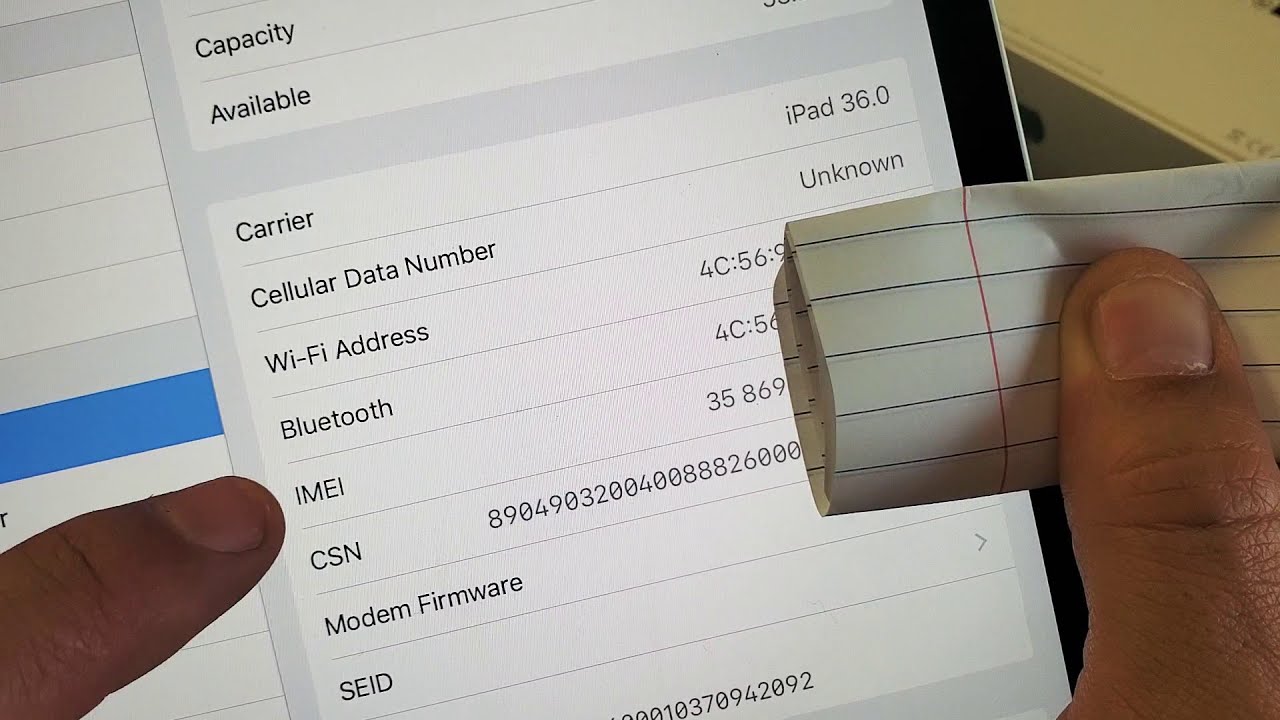 Соответствующие требованиям линии с BYOD-устройствами дают право на многоканальные скидки Cricket!
Соответствующие требованиям линии с BYOD-устройствами дают право на многоканальные скидки Cricket!
Принесите планшет: Если вы хотите принести планшет в Cricket, вы можете активировать его на одном из наших тарифных планов только для передачи данных с доступом к обмену сообщениями.
Принесите устройство передачи данных: Если вы хотите принести устройство передачи данных в Cricket, вы можете активировать его в одном из наших тарифных планов только для передачи данных с доступом к обмену сообщениями. Проверьте совместимость устройства. Допускаются только избранные устройства BYOD, совместимые с сетью Cricket.
ВАЖНОЕ ПРИМЕЧАНИЕ: Устройство должно быть совместимо с сетью Cricket и иметь возможность использовать SIM-карту Cricket. Скорость передачи данных зависит от возможностей устройства и сетевых технологий, используемых в вашей зоне покрытия.
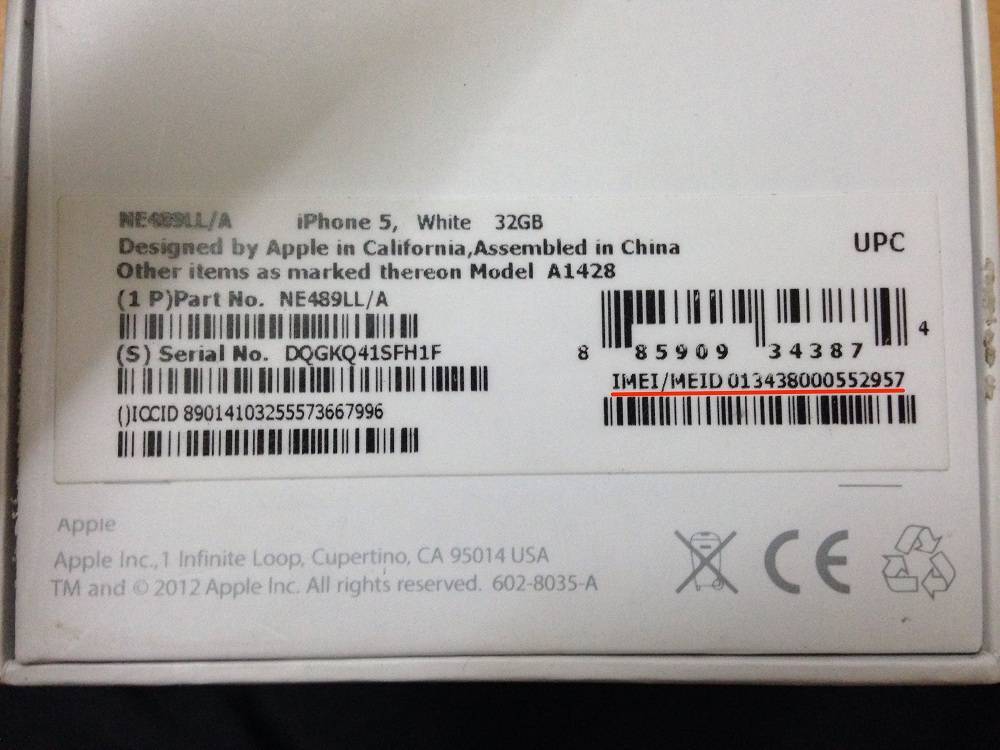
 Ваш IMEI выгравирован на задней части корпуса в нижней части. Ваш номер MEID — это просто первые 14 цифр — не обращайте внимания на последнюю цифру.
Ваш IMEI выгравирован на задней части корпуса в нижней части. Ваш номер MEID — это просто первые 14 цифр — не обращайте внимания на последнюю цифру.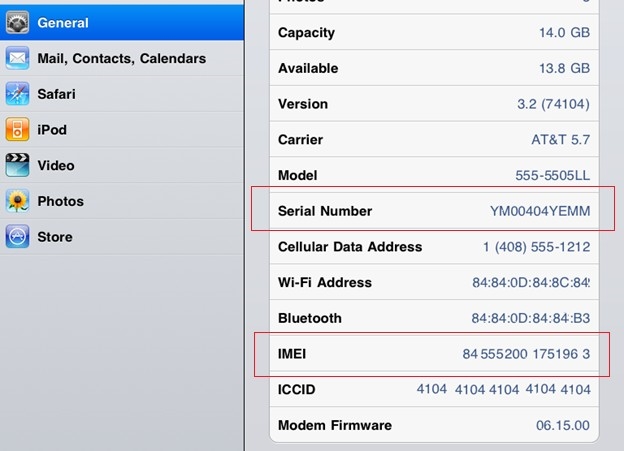
 Введите логин администратора. Если вы не знаете свой пароль, попробуйте cktadmin . Выберите Настройки > О > Устройство , чтобы увидеть свой IMEI. На большинстве устройств данных вы можете извлечь аккумулятор и увидеть номер IMEI , напечатанный на внутренней стороне устройства.
Введите логин администратора. Если вы не знаете свой пароль, попробуйте cktadmin . Выберите Настройки > О > Устройство , чтобы увидеть свой IMEI. На большинстве устройств данных вы можете извлечь аккумулятор и увидеть номер IMEI , напечатанный на внутренней стороне устройства. На большинстве устройств Android номер IMEI также напечатан на задней панели рядом с аккумулятором.
На большинстве устройств Android номер IMEI также напечатан на задней панели рядом с аккумулятором.